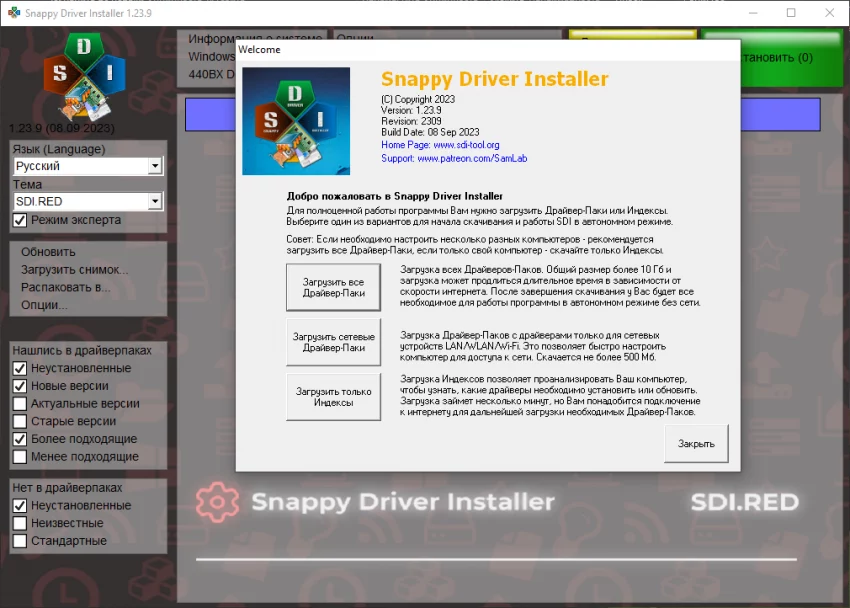Современные компьютеры неизменно зависят от драйверов для правильного функционирования оборудования. Будь то видеокарта, принтер или звуковая карта, обновления драйверов могут значительно улучшить производительность и совместимость системы. В этой статье мы рассмотрим, как скачать драйвера для Windows, где их искать и как устанавливать.
Что Такое Драйвера и Почему Они Важны
Драйверы — это программное обеспечение, которое позволяет операционной системе взаимодействовать с оборудованием вашего компьютера. Без правильно установленного драйвера ваш компьютер не сможет корректно распознать и использовать подключенное устройство. Обновленные драйвера часто включают исправления ошибок, улучшения производительности и новые функции.
Как Определить, Какие Драйвера Нужны
Перед тем как приступить к загрузке драйверов, важно определить, какие из них необходимо обновить или установить. Вот несколько способов узнать это:
1. Диспетчер устройств Windows: Этот инструмент покажет вам все установленное оборудование и сообщит, если какое-либо из устройств нуждается в драйвере или использует устаревшую версию.
2. Диагностические утилиты производителя: Многие крупные производители, такие как HP, Dell или Lenovo, предлагают собственные утилиты для диагностики и обновления драйверов.
Как Установить Драйвера на Windows
После скачивания драйвера, установка обычно не представляет особой сложности. Вот общий план установки:
1. Файлы с расширением .exe:
— Дважды щелкните на скачанный файл.
— Следуйте инструкциям мастера установки.
2. Архивы .zip:
— Распакуйте архив в выбранную папку.
— Перейдите в «Диспетчер устройств».
— Найдите устройство, для которого хотите установить драйвер, и выберите «Обновить драйвер».
— Укажите путь к распакованному драйверу.
Решение Проблем с Драйверами
Иногда может возникнуть ситуация, когда новый драйвер не работает правильно или вызывает проблемы. В таких случаях можно воспользоваться функцией отката драйвера:
1. Откройте «Диспетчер устройств».
2. Найдите проблемное устройство и дважды щелкните на его название.
3. Перейдите на вкладку «Драйвер» и выберите «Откатить драйвер».
Заключение
Обновление драйверов на Windows — это несложный процесс, который может значительно улучшить функциональность вашего компьютера. Используйте официальные источники и проверенные инструменты для скачивания и установки драйверов, чтобы обеспечить стабильную и оптимизированную работу вашей системы.